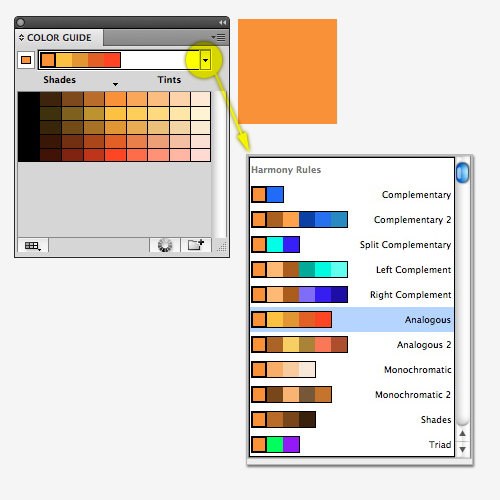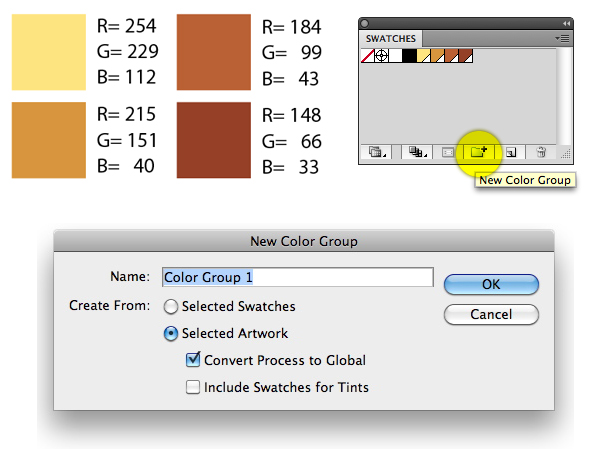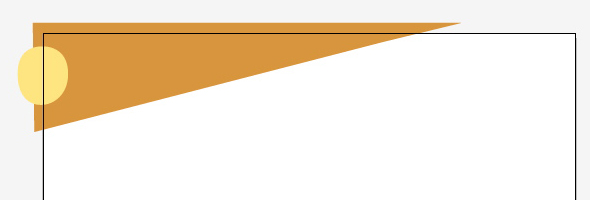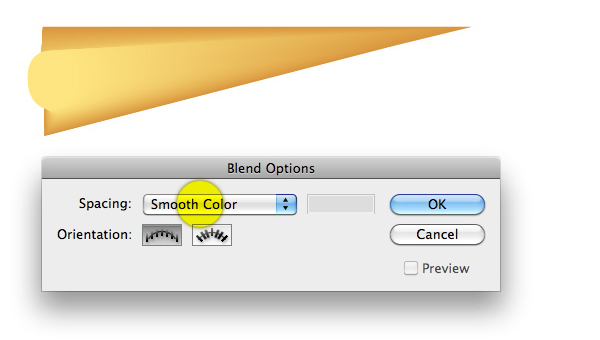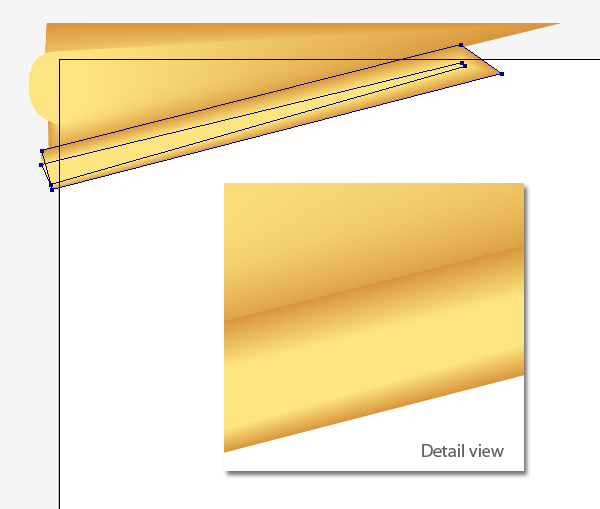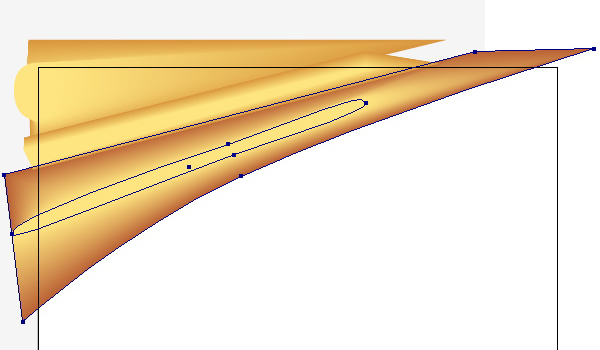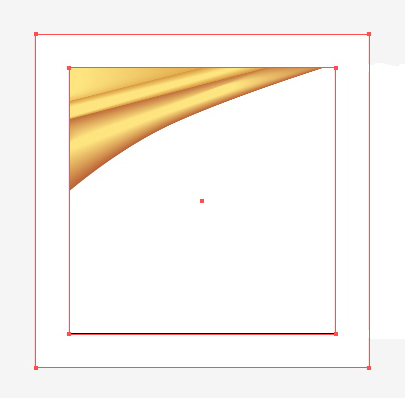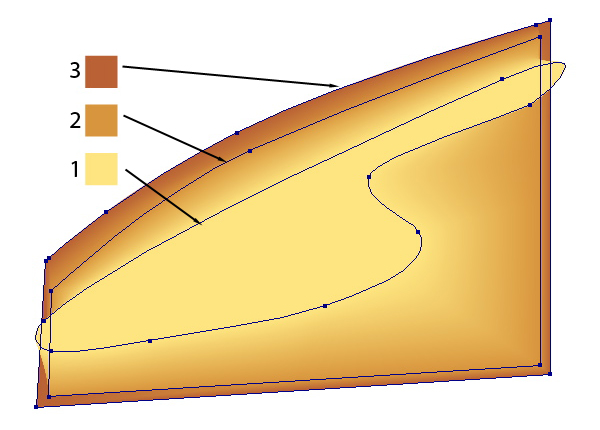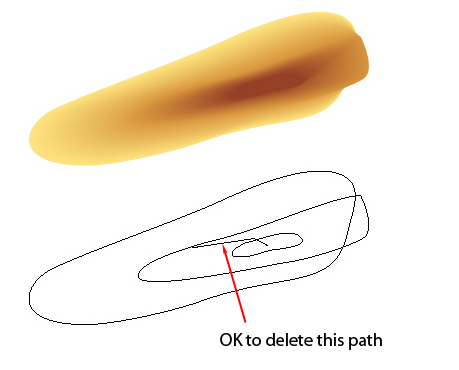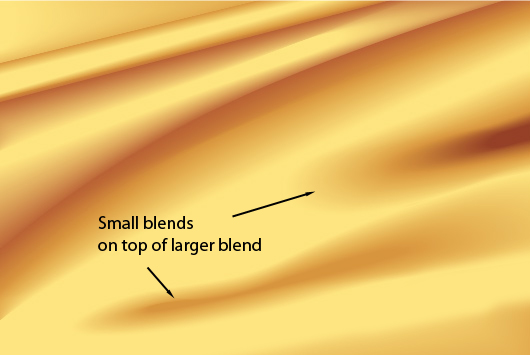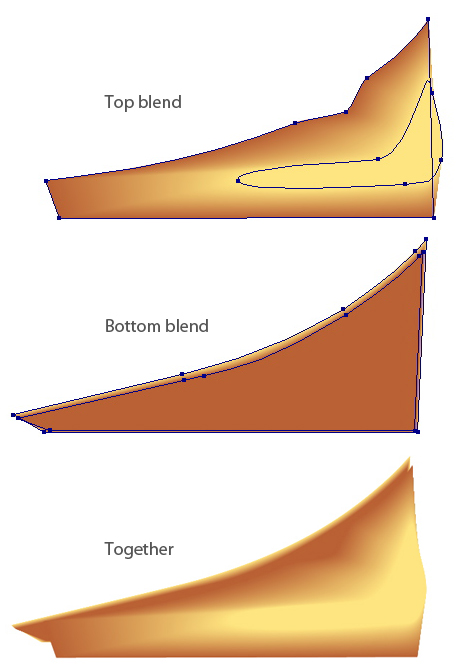skabe en gnidningsløs satin baggrund ved hjælp af blandinger,,,,,,, ved første ser det skinnende stof baggrund, du tror måske " gradient mesh. " og hvis gradient maske gør dig bange, du kan bare klik til næste lektion.faktisk, at opnå en rig, satin baggrund er ret let.illustrator er blandinger er nøglen.lad os komme i gang!,,,, trin 1, vælg en farve.du vil kun have fire farver, som er en neutral spektrum af værdier.det er et højdepunkt, en skygge, og to nuancer i mellem.farven guide panel kan være nyttig ved valg af farver.klik på den pull-down menu viser forskellige apparater, baseret på farve teori.eller bare bruge værdier nedenfor.når du har fire farver, klik, ny farve gruppe på bunden af farveprøver panel til at opbevare prøver i en god gruppe.note:,,,,, for resten af denne forelæsning, vil jeg henvise til de farver numerisk, med den letteste at være 1, og de mørkeste, 4.,,, trin 2, begynder øverst til venstre for artboard og trække en trekant, anvendelse af pennen værktøj (p).det kan strække sig ud over venstre og top - artboard kanter (vi rydder op senere).fyld den trekant, med farve. 2.nu drage en ellipse med ellipse værktøj (l), som er placeret på den venstre kant af trekanten.,, trin 3, udtage begge objekter og gå imod > blanding >.din blanding skal ligner billedet nedenfor.hvis det ser slemt, lav, så double-click blandingen værktøj.vælg en farve som afstanden metode og prøv igen.,, trin 4, udarbejde en tynd rektangulær form, som er på linje med bunden af blandingen.fyld den med farve. 2.træk derefter en mindre form i denne og fylder den med farve 1.som før er en blanding.om nødvendigt justeres de enkelte punkter i blandingen objekter ved hjælp af den direkte udvælgelse værktøj (a), så det ser ud som en cylinder med et højdepunkt på toppen.blandingen vil opdatere som du bevæger dig point. omhyggeligt holdning denne anden blanding med den første, så ingen hvide viser gennem.igen, du kan blive nødt til at tilpasse de individuelle ophæng.,, løntrin 5, gør en anden blanding, denne gang med en større, hvælvede kvasi - trekant som grundlag, og et amorft ellipse, for at fremhæve.du kan trække fremhæve form med blyant værktøj (n).hold den mulighed (pc: eller) centrale i slutningen af slagtilfælde på vejen.,, trin 6, på dette punkt, kan det være svært at visualisere resultatet, på grund af de forrevne kanter.- vil du bruge et udklip maske i det sidste skridt til at rydde op, men du kan få en midlertidig ramme omkring artboard at skjule dem.først henlede et kvadrat, størrelsen af deres artboard.så gå til objekt > vej > udligne vej.ind i en værdi stort nok til at dække de skarpe kanter og klik, okay.nu vælge begge pladser og gå imod > sammensatte vej >.fyld med hvide, og denne ramme om et nyt lag over blandinger lag.lås billedet lag.nu kan du fortsætte med at arbejde på det nederste lag, uden at se på de kanter,.,,, trin 7, gøre en stor form, hvis øverste kant nøje svarer til bunden af det foregående blanding, og så dækker ca. to tredjedele af de artboard.fyld den med farve. 3.udligning af vejen med ca. 20 pixels, og udfylde de nye veje med farve. 2.nu skal du tegne en programmering form med blyant redskab, som i billedet nedenfor.fyld den med farve 1.vælge alle tre former og blande dem.send dette objekt bag alt andet, og justeres om nødvendigt, så der er ingen huller.,,, trin 8, til uddybning og realisme, for det billede, du kan skabe mere blandinger og lægge dem på toppen af andre blandinger.for eksempel, en 3 - trins blanding fra en håndholdt ellipses.efter det (og efterfølgende blandinger) oven i de store blanding fra trin 6.sørg for, at ingen del af farve overlapninger, et område med forskellige farver.i dette eksempel, den lille blanding ligger på toppen af store skår af farve 1.da den lille blanding er bunden farve er farve 1, er resultatet en gnidningsløs overgang.skarpe kanter er uønskede.,,,, trin 9, fortsat at blandinger, indtil du når bunden af artboard.variere deres størrelse at tilføje interesse.for at uddybe, jeg skabte et hjørne folder, som består af en blanding stablet oven på hinanden.for at opnå den fremhæve på kanten af gange at være særligt opmærksom på, hvordan de to former for samarbejde.tilpasse enkelte punkter med det direkte valg - redskab (a).du kan også bruge den gruppe udvælgelse værktøj (hvid pil med + tegn) at udvælge og individuelle objekter i en blanding, trin 10, efter at alle blandinger er på plads til din tilfredsstillelse, kan du forlade hvid ramme på plads, eller skabe et udklip maske.for at gøre dette, gøre et rektangel i det område, du vil vise, at vælge både blandinger og rektangel og gå imod > det maske >.din sidste billede skal se noget godt lide billedet nedenfor.,, konklusion med illustrator, der altid er mere end én måde at opnå det ønskede at se.hver har sine fordele, men ofte er det et spørgsmål om, hvad du er vant til, og have det godt med.nogle mennesker kan finde blandinger lettere og mere fleksibel end gradient masker.når du perfekt din blanding med teknik, vil du se, at blandinger er den nemme del.den succes, som det endelige resultat ligger i den omhyggelige placering af hver blanding, og forholdet mellem hver.når du har lært denne teknik, du kan skabe en lang række flydende stof baggrunde.